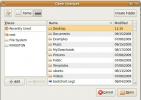Hur man installerar Glimpse-bildredigeraren på Linux
Glimpse är en öppen källkodsredigerare för Linux, Mac OS och Windows. Det är en gaffel för GIMP-bildredigeraren. Det främsta skälet till Glimpses existens är att många i open source-programvarusamhället hittar namnet "GIMP" kränkande, och känner att detta namn gör det svårt att rekommendera projektet på en arbetsplats eller i skolan miljö. En annan anledning till gaffeln är att Glimpse-projektet känner att GIMP rör sig för långsamt och tar lång tid att implementera nya funktioner och idéer.
Att få Glimpse-bildredigeraren igång på Linux är inte lika enkelt som GIMP. Anledningen är att Glimpse inte är lika välkänt och inte tillgängligt i mainstream Linux-distributionsprogramvarulager.
I den här guiden tar vi dig igenom processen att installera Glimpse-bildredigeraren på systemet. Öppna ett terminalfönster och följ med installationsprocessen som motsvarar ditt Linux-operativsystem!
Arch Linux installationsinstruktioner

Arch Linux är en av de få Linux-distributionerna som erbjuder ett installerbart paket med Glimpse bildredigerare, snarare än att bara peka användare till paketbutikerna Flatpak eller Snap för att få appen arbetssätt.
Sättet att få Glimpse att arbeta på Arch Linux är genom Arch Linux User Repository, en webbplats som Arch Linux-användare kan använda för att skicka in sina paket för andra användare, inklusive denna Glimpse paket. För att starta installationen av Glimpse via Arch Linux AUR, öppna ett terminalfönster och använda Pac Man pakethanteringsverktyg för att installera både "Git" och "Base-devel" paket. De/etc/sources.listse-paket krävs för att interagera med AUR.
sudo pacman -S git base-devel
När du har installerat både paketet "Git" och "Base-devel" på din Arch Linux PC kan nästa steg i installationen för Glimpse börja. Använda git klon programmet, ladda ner den senaste ögonblicksbilden av Trizen. Trizen är ett hjälpprogram som gör att bygga och installera Arch Linux User Repository mycket enklare. Utan det måste du bygga och installera varje beroende manuellt.
git klon https://aur.archlinux.org/trizen.git
När den senaste Trizen-snapshoten laddas ner till din Arch Linux PC använder du CD kommando för att flytta till mappen.
cd trizen
Använd mappen Trizen makepkg kommando för att installera appen på din Arch Linux PC. Installationen av Trizen bör vara mycket snabb.
makepkg -sri
Med Trizen AUR-verktyget installerat på din Arch Linux PC kan installationen av Glimpse påbörjas. Använda trizen -S kommandot nedan, installera den senaste Glimpse på din Arch Linux PC.
Obs! Om du har problem med Glimpse AUR-paketet i ditt system, se till att du läser kommentarerna om denna sida för felsökning.
trizen -S glimt-redaktör-git
Flatpak installationsinstruktioner

Glimpse-bildredigeraren finns som en enkel att installera Flatpak-applikation i Flathub-applikationsbutiken. Denna metod är det föredragna sättet att installera Glimpse, eftersom det inte finns någon källkod att kompilera. Dessutom stöds Flatpaks i stor utsträckning, och även de mest otydliga Linux-operativsystemen har stöd för formatet.
För att starta installationen av Glimpse via Flathub app store måste du installera Flatpak runtime. För att göra detta öppnar du ett terminalfönster och söker efter paketet "flatpak". När den hittats installerar du det på samma sätt som du vanligtvis installerar program. Genom att installera paketet "flatpak" kommer din Linux-dator att ha stöd för Flatpak.
Obs: har du problem med att få Flatpak-runtime up och köras på din Linux-PC? Oroa dig inte! Vi kan hjälpa! Följ tillsammans med vår djupgående guide om hur du ställer in Flatpak på Linux.
När Flatpak-runtime är igång på din Linux-PC är det dags att lägga till programvarulageret Flathub app store till Flatpak-runtime på ditt system. Använda flatpak remote-add kommandot nedan, lägg till Flathub till din Linux-dator.
flatpak remote-add --if-not-exist flathub https://flathub.org/repo/flathub.flatpakrepo
Efter att ha kört fjärr-add kommandot kommer din Linux-dator att ha tillgång till Flathub app store. Härifrån är installation av Glimpse ett kommando bort. Använda flatpak installera kommandot nedan, få appen installerad.
sudo flatpak install org.glimpse_editor. Glimt
Snap-paketets installationsinstruktioner
De som inte är fans av Flatpak-formatet kommer gärna att veta att det också är möjligt att få Glimpse-bildredigeraren installerad via Ubuntu Snap Store. För att starta installationen, öppna ett terminalfönster. Sedan, med terminalfönstret öppet, använd din pakethanterare för att installera paketet "snapd". Alternativt ffölja vår djupgående guide om hur du ställer in Snapd-runtime på Linux.
När du har aktiverat Snapd-körtiden på din Linux-PC kan installationen av Glimpse påbörjas. Använda snap installera kommandot nedan, få appen att fungera.
sudo snap installera glimt
Sök
Nya Inlägg
Installera och använd Tcpdump på Ubuntu Linux
Tcpdump är en kommandoradspaketsniffare. Packet sniffer är ett dato...
Installera om dina för närvarande installerade paket efter en ny Ubuntu-installation
Du kanske måste installera en ny kopia av Ubuntu på grund av många ...
Hur man aktiverar skärmsläckare i Ubuntu 11.10
Ubuntu 11.10 levereras inte med en standard skärmsläckare, och till...